สำหรับผู้ใช้คอมพิวเตอร์ส่วนใหญ่ แทร็คแพดเป็นอุปกรณ์ควบคุมเริ่มต้น และนั่นเป็นเพราะว่าเราใช้แล็ปท็อปเป็นส่วนใหญ่ และแทร็คแพดของ Apple ก็เยี่ยมมาก หากคุณเคยใช้แค่แทร็คแพดของ MacBook หรือ Magic คุณจะไม่รู้ว่าสิ่งเลวร้ายจะเกิดขึ้นที่ฝั่ง PC ได้อย่างไร
แม้ว่าหนูจะยังคงดีกว่าในหลาย ๆ ด้าน โดยเฉพาะอย่างยิ่งถ้าคุณมีหน้าจอขนาดใหญ่ของ iMac ที่จะสำรวจ หรือหากคุณต้องการความแม่นยำ: ง่ายกว่าที่จะระบุบางสิ่งอย่างรวดเร็วด้วยเมาส์ Magic Mouse ของ Apple เพิ่มคุณสมบัติการปัดเพื่อเลื่อนที่จำเป็นของแทร็คแพด แต่ไม่มีความสามารถอื่นๆ ที่มีประโยชน์ เช่น การแตะเพื่อคลิก และการแตะด้วยสองนิ้ว วันนี้เราจะมาดูวิธีเพิ่มลูกเล่นเหล่านั้นให้กับ Magic Mouse
เมาส์กับแทร็กแพด
ง่ายที่จะเลิกใช้เมาส์ในฐานะเทคโนโลยีเก่า เพราะเราใช้แทร็คแพดอย่างท่วมท้น คุณยังสามารถใช้ Magic Trackpad อันยอดเยี่ยมของ Apple กับ iMac หรือ Mac Pro ได้อีกด้วย หลายปีที่ผ่านมา ฉันใช้แทร็คแพดสองตัวกับ iMac หนึ่งอันที่ด้านใดด้านหนึ่งของแป้นพิมพ์ เพื่อบรรเทาปัญหา RSI แต่ความนิยมไม่ใช่เครื่องบ่งชี้ถึงความเหนือกว่า แทร็คแพดไม่ใช่เมาส์ที่ดีไปกว่ารถยนต์แบบเกียร์อัตโนมัติ ดีกว่าคันเกียร์ธรรมดาหรือคันเกียร์ธรรมดา เช่นเดียวกับออนซ์และนิ้ว ค่าเริ่มต้นของสหรัฐฯ เป็นแบบอัตโนมัติเท่านั้น ส่วนที่เหลือของโลกชอบคู่มือ
หลังจากหยิบเมาส์ขึ้นมาอีกครั้งเพื่อ ใช้กับไอแพดฉันรู้ว่าฉันชอบมัน อันที่จริงแล้วมันดีขึ้นในสองสามวิธี
ความเร็วและความแม่นยำ
แทร็คแพดถูกแมปกับหน้าจอโดยตรง มุมบนขวาของแทร็คแพดตรงกับมุมบนขวาของหน้าจอ Mac นั่นหมายความว่าจอภาพขนาด 27 นิ้วทั้งหมดของ iMac ขนาดใหญ่จะแสดงด้วยสี่เหลี่ยมผืนผ้าที่เล็กกว่ามาก และนั่นหมายความว่าช่วงเวลาเล็ก ๆ จะถูกขยายหลายครั้ง ทำให้ความแม่นยำทำได้ยาก
สิ่งนี้เกิดขึ้นกับเมาส์เช่นกัน แต่ด้วยเมาส์ คุณสามารถปรับเส้นโค้งการเร่งความเร็วได้ เมาส์จะไม่ถูกจับคู่กับหน้าจอโดยตรง ดังนั้นคุณสามารถให้ตัวชี้เลื่อนเร็วขึ้นมากเมื่อคุณเลื่อนเมาส์ผ่านหน้าจอ และยังทำงานช้าพอที่จะทำงานอย่างใกล้ชิดได้อย่างแม่นยำ สำหรับการจัดการแอปที่มีหน้าจอทั้งหมด เช่น Logic Pro X จำเป็นอย่างยิ่ง
ข้อเสียของเมาส์คือคุณไม่ได้รับท่าทางการปัด ล้อเลื่อนใช้ได้ แต่จะไปในแนวตั้งเท่านั้น เมจิกเมาส์ ทำ มีท่าทางการปัด แต่ไม่มีท่าทางบางอย่างที่ทำให้แทร็คแพดของ Apple ยอดเยี่ยม มาเปลี่ยนกันเถอะ
เครื่องมือสัมผัสที่ดีกว่า
เครื่องมือสัมผัสที่ดีกว่า เป็นแอพที่ให้คุณปรับแต่ง Magic Mouse, แทร็คแพด และแม้แต่ ทัชบาร์. มีตัวเลือกแบบกำหนดเองมากมายที่น่าทึ่งและมากมาย วันนี้เราจะดูแค่สองอย่าง
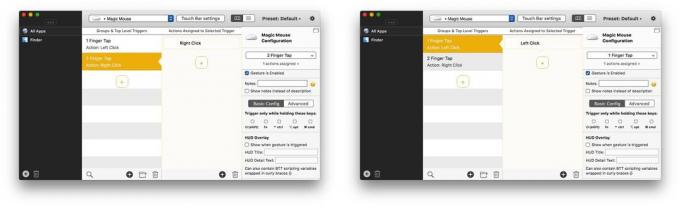
ภาพถ่าย: “Cult of Mac .”
ท่าทางสัมผัสแทร็คแพดที่ฉันโปรดปรานคือการแตะเพื่อคลิก ซึ่งช่วยให้คุณคลิกอะไรก็ได้โดยไม่ต้องคลิกเมาส์จริงๆ และคลิกขวาด้วยสองนิ้ว ซึ่งเป็นสิ่งที่ฟังดูเหมือน
ใน Better Touch Tool คุณสามารถระบุท่าทางสัมผัสทางกายภาพ (การปัดหรือการแตะ) แล้วจับคู่การกระทำกับท่าทางนั้น
เปิดแผงการกำหนดค่าโดยใช้รายการแถบเมนูของแอป แล้วเลือก Magic Mouse จากแถบด้านบน จากนั้นคลิกที่ + ในคอลัมน์ด้านซ้ายและเลือก หนึ่งนิ้วแตะ จากรายการ จากนั้นในคอลัมน์ถัดไป ให้คลิกปุ่ม + และเพิ่มการดำเนินการ ในตัวอย่างนี้ การดำเนินการคือคลิกซ้ายง่ายๆ
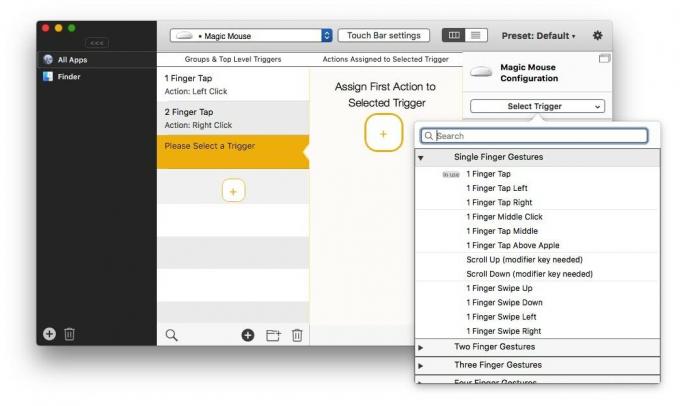
ภาพถ่าย: “Cult of Mac .”
ทำซ้ำ คราวนี้กำหนดให้แตะสองนิ้วเพื่อคลิกขวา เท่านี้ก็เรียบร้อย ตอนนี้ Magic Mouse ทำงานเหมือนแทร็คแพดของ Apple มากขึ้น
มีอะไรอีกมากมายที่คุณสามารถทำได้ด้วย Better Touch Tool และคุณมีการทดลองใช้ฟรี 45 วันยาวนานเพื่อดูว่ามันใช่สำหรับคุณหรือไม่

